Microsoft Teams -puhelut keskusteluanalytiikan avulla
Määritä integroidut Teams-puhelut keskusteluanalytiikan kanssa, jotta myyjät voivat soittaa asiakkaille suoraan Dynamics 365:stä ja saada reaaliaikaiset merkitykselliset tiedot ja monipuoliset puheluyhteenvedot.
Lisenssi- ja roolivaatimukset
| Vaatimustyyppi | Tarvitaan |
|---|---|
| Käyttöoikeus | Dynamics 365 Sales Premium tai Dynamics 365 Sales Enterprise Lisätietoja: Dynamics 365 Salesin hinnoittelu |
| Käyttöoikeusroolit | Järjestelmänvalvoja Lisätietoja: Salesin esimääritetyt käyttöoikeusroolit |
Yleiskuvaus
Microsoft Teams -numeronvalitsimen avulla myyjät ovat aiempaa tuottavampia. Työskentely tapahtuu tehokkaasti, kun he voivat soittaa asiakkaille suoraan Dynamics 365:n Myyntikeskus-sovelluksessa. Lisätietoja: Soittaminen Microsoft Teamsin avulla
Keskusteluanalytiikka käyttää analytiikkaa ja datatiedettä kerätäkseen tietoja myyjien puhelutallenteista ja Dynamics 365 Salesista. Keskusteluanalytiikka analysoi tiedot tarjotakseen tiedot ja analyysit, joiden avulla voit hallita myyntiryhmää älykkäästi ja opastaa myyjiä ennakoivasti. Lisätietoja: Keskusteluanalytiikan yleiskatsaus
Käyttöoikeusvaihtoehdot
Sales Enterprise -käyttöoikeuden avulla saadaan rajoittamaton määrä keskusteluanalytiikan tunteja (puhelujen käsittely ja tallennus) sekä Teamsin puhelutunteja.
Määritä Microsoft Teams -puhelut keskusteluanalytiikan avulla
Valitse Myyntiasetukset-sivun Keskustelutiedot-kohdasta Pika-asetukset.
Muistiinpano
Jotta myyjät voivat käyttää Teams-puheluita, heillä on oltava kelvolliset Microsoft Teams -käyttöoikeudet, Puhelinjärjestelmän ja puheluiden palvelupakettien tai suoran reitityksen käyttöoikeudet sekä määritetyt puhelinnumerot. Lisätietoja
Ota Teams-puhelut käyttöön.
Seuraavat valinnat ovat oletusarvoisesti päällä:
- Saapuviin puheluihin vastaaminen Dynamics 365 :ssä sallii Teams-puheluiden vastaanottamisen Dynamics 365 Salesissa. Jos poistat sen käytöstä, myyjät voivat soittaa lähteviä Teams-puheluita vain Dynamics 365:stä.
- Sisäinen puhelu näkyy vain Teams-sovelluksessa, ei Dynamics 365:ssä ilmaisee, että sisäisiltä käyttäjiltä tulevat puhelut eivät soi eikä niitä seurata Dynamics 365:ssä. Tällöin ulkoisten yhteyshenkilöiden puhelut soivat Dynamics 365:ssä ja sisäiset puhelut soivat vain Teamsissa. Voit poistaa valintaruudun, jos haluat, että myyjät vastaanottavat sekä ulkoiset että sisäiset puhelut Dynamics 365:ssä.
- Valitse Ota käyttöön kohteelle -osassa jokin seuraavista vaihtoehdoista, jotta käyttäjät voivat tarkastella Microsoft Teams -valintapainikkeita:
- Kaikki käyttöoikeusroolit: Valitse tämä vaihtoehto, jos haluat antaa Microsoft Teams -valintapainikkeiden käyttöoikeudet organisaation kaikille käyttöoikeusrooleille.
- Tietyt käyttöoikeusroolit: Valitse tämä asetus, jos haluat määrittää käyttöoikeusroolit, kun haluat antaa Microsoft Teams -valintapainikkeiden käyttöoikeuden tietyille käyttäjille.
Kun otat Tallentaminen reaaliaikaisella transkriptiolla ja oivalluksilla -painikkeen käyttöön, myyjät voivat käyttää Teams-valitsinta puheluiden tallentamiseen ja käyttää monipuolisesti kehittyneitä keskusteluanalytiikan ominaisuuksia, kuten tekoälykäyttöisiä tietoja ja monipuolisia puheluyhteenvetoja.
- Valitse Ota käyttöön kohteelle -osassa jokin seuraavista vaihtoehdoista, jotta käyttäjät voivat tallentaa puheluita:
- Kaikki käyttöoikeusroolit: Valitse tämä asetus, jos haluat sallia puheluiden tallentamisen organisaation kaikissa käyttöoikeusrooleissa.
- Tietyt käyttöoikeusroolit: Valitse tämä asetus, jos haluat sallia puheluiden tallentamisen vain määritetyille käyttöoikeusrooleille.
Tippi
- Jos haluat ottaa puhelutallennuksen ominaisuuden käyttöön koko organisaatiossa, valitse Kaikki käyttöoikeusroolit.
- Luo organisaatiossa vaiheittainen käyttöönotto luomalla käyttöoikeusroolit kullekin käyttäjäryhmälle ja määrittämällä käyttöoikeusrooli vastaavasti.
- Valitse Ota käyttöön kohteelle -osassa jokin seuraavista vaihtoehdoista, jotta käyttäjät voivat tallentaa puheluita:
Valitse Päivitä.
Kun asetukset on otettu käyttöön, myyjät voivat soittaa asiakkailleen Teams-puheluita Dynamics 365 -Myyntikeskussovelluksesta. He voivat myös tallentaa puhelut ja ottaa käyttöön Keskusteluanalytiikka-ominaisuuksia, jotta he saavat kaiken tiedon kaikista puheluista.
Huomautus
Voit ottaa myös muille sovelluksille käyttöön Teams-puhelut käyttämällä Lisäasetukset -vaihtoehtoa Microsoft Teams -puhelujen määrityssivulla. Lisätietoja: Microsoft Teams-soittajan määrittäminen
Lisäasetukset
Jos haluat määrittää lisämäärityksiä Teams-puheluille ja keskusteluanalytiikalle, valitse pika-asennuspaneelin yläosassa Siirry keskusteluanalytiikan lisäasetuksiin. Lisätietoja lisämäärityksistä on ohjeaiheessa Keskusteluanalytiikan ensimmäisen Microsoft Teams -määrityskokemuksen suorittaminen.
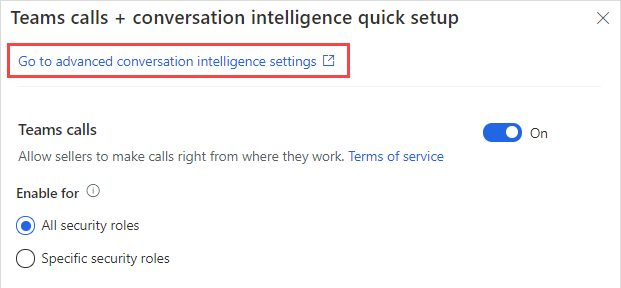
Poista Teams-puhelut ja keskusteluanalytiikka käytöstä
Valitse pika-asennuspaneelin yläosassa Siirry keskusteluanalytiikan lisäasetuksiin.
Poista käytöstä Teams-puhelut- ja Tallentaminen reaaliaikaisella transkriptiolla ja oivalluksilla -valitsimet.
Huomautus
Jos poistat käytöstä Teams-puhelut -valitsimen, myös Tallentaminen reaaliaikaisella transkriptiolla ja oivalluksilla -valitsin otetaan pois käytöstä. Voit kuitenkin poistaa käytöstä vain keskusteluanalytiikan (puheluiden tallentamisen) ja jättää Teams-puhelut -vaihtoehdon käyttöön.
Valitse Päivitä.
Katso myös
Myynnin nopeuttaja
Microsoft Teams -yhteistyö
Liidien ja mahdollisuuksien pisteytys
Palaute
Tulossa pian: Vuoden 2024 aikana poistamme asteittain GitHub Issuesin käytöstä sisällön palautemekanismina ja korvaamme sen uudella palautejärjestelmällä. Lisätietoja on täällä: https://aka.ms/ContentUserFeedback.
Lähetä ja näytä palaute kohteelle